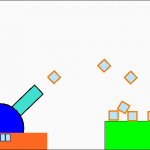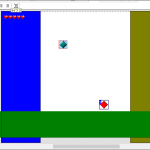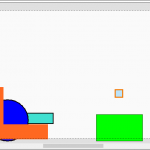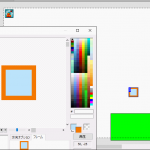今回は、「オブジェクト」を解説していきたいと思います。
[無料版]でも、ゲーム作成に便利なオブジェクトが一通り用意されています。
主な「オブジェクト」の種類
「インディゲームクリエイター」の[無料版]には、23種類のオブジェクトがあります。
この記事では、主要なオブジェクトをいくつか紹介していきます。
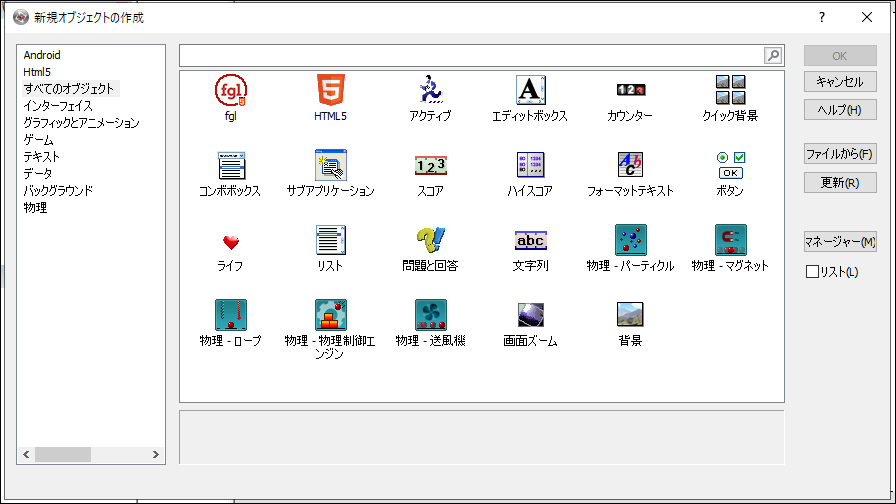
アクティブ
[アクティブ]は、画像・アニメーションを表示するオブジェクトです。
主人公や敵キャラクターなど、ゲーム内の物体は基本的に[アクティブ]を使用して作成します。
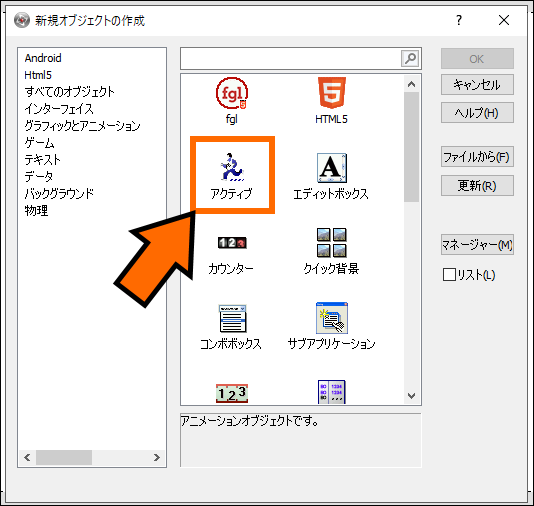
オブジェクトを右クリックして「編集」を選択すると、[ピクチャエディタ]が表示されます。
この画面で、オブジェクトの画像やアニメーションを設定します。
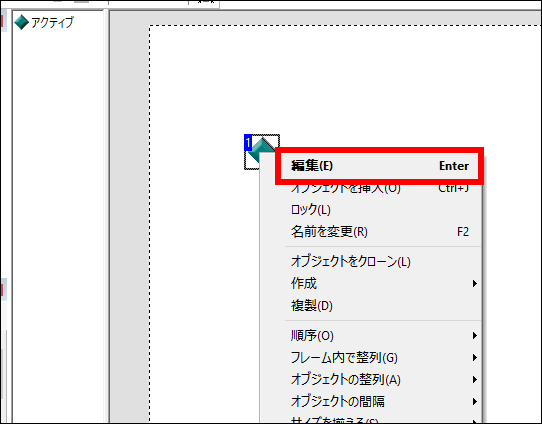
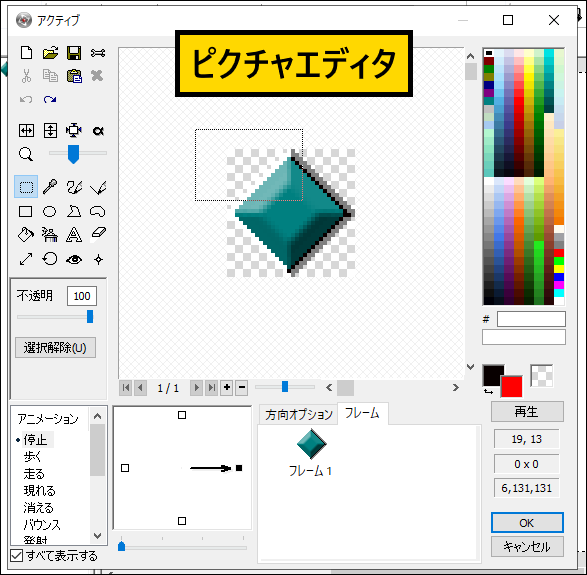
また、[アクティブ]を選択すると、[プロパティ]に専用の設定項目が表示されます。
例えば、左から3番目の「動作」では、[動作方法の種類]が選択でき、
動作方法に応じて、[移動速度]や[操作キー]などの設定が行えます。
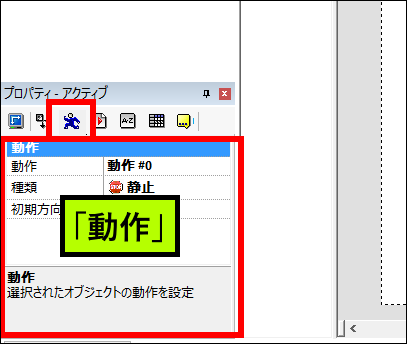
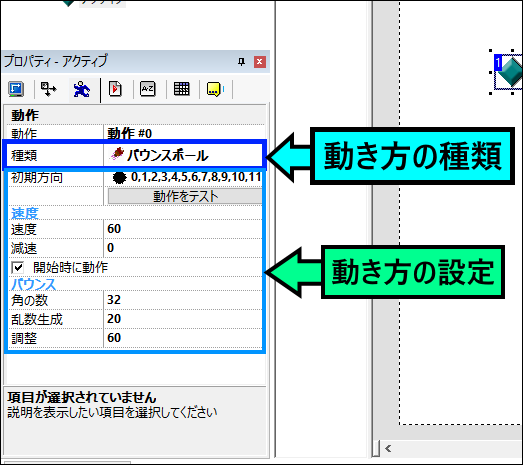
ライフ
主人公や敵キャラクターに「体力」を設定したい場合は、[ライフ]を使用します。
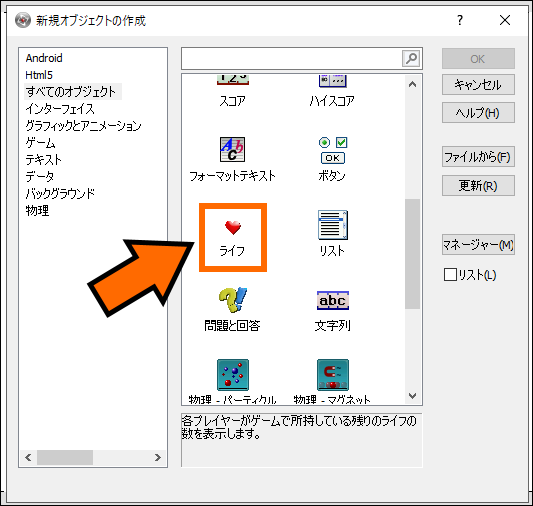
作成すると、「初期ライフ」の数だけハートの画像が並んで表示されます。
「初期ライフ」は、「アプリケーション」の[プロパティ]にある[ランタイムオプション]で変更できます。
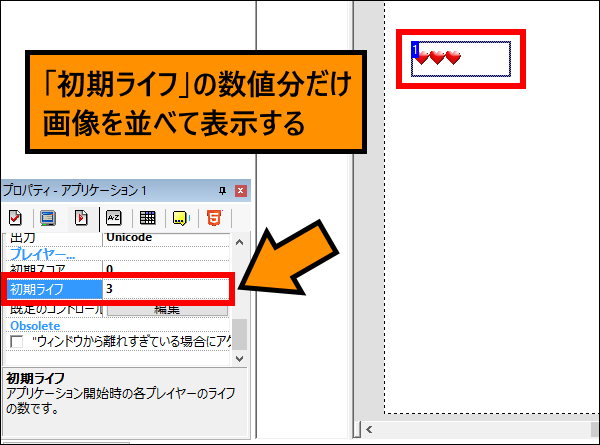
ライフの画像は[ピクチャエディタ]で変更でき、
キャラクター画像を表示したり、図形にして疑似ゲージ状にしたりできます。
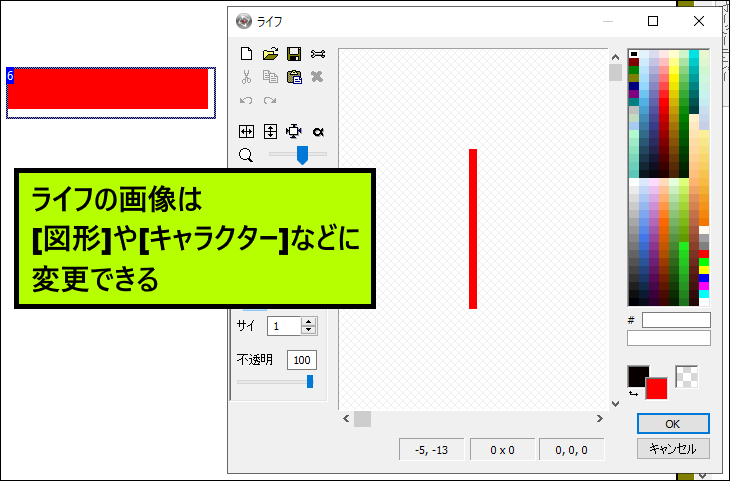
[ライフ]のプロパティでは、対応するプレイヤー・ライフの表示方法などが設定できます。
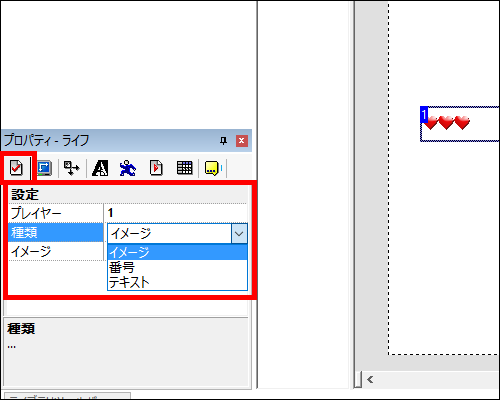
背景
[背景]を使用すると、ゲーム画面に背景画像を表示できます。
背景画像は、[ピクチャエディタ]で変更できます。
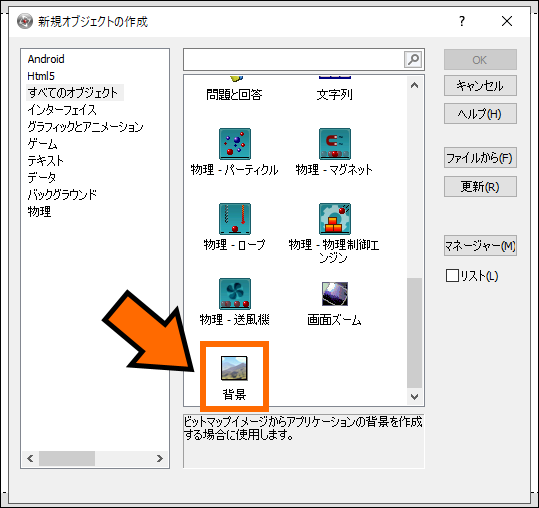
作成した背景には、「当たり判定」を設定することができ、
通常の「障害物」の他に、「下から通り抜けられる障害物」や「はしご」も選択できます。
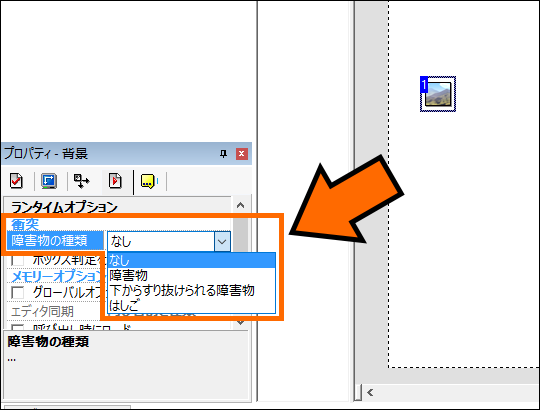
また、[クイック背景]というオブジェクトもあります。
こちらは複雑な設定ができない代わりに、「グラデーションの設定」「図形の変更」が簡単に行えます。
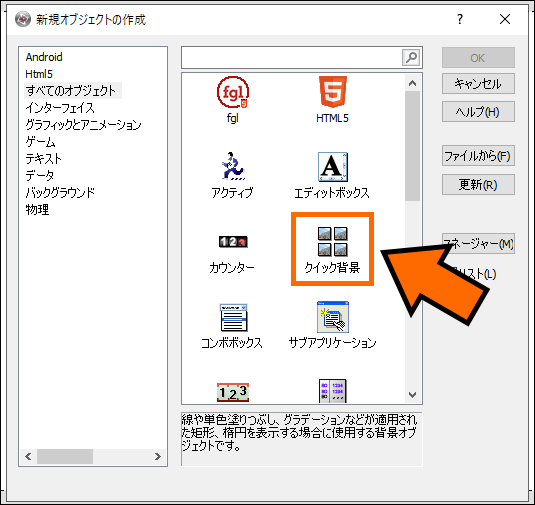
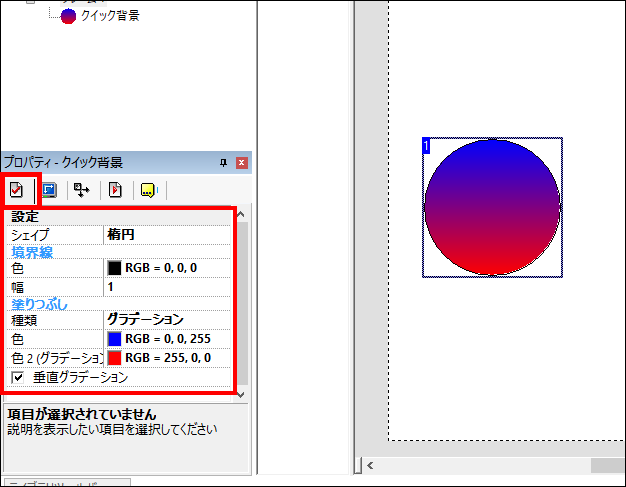
物理制御
「インディゲームクリエイター」は、
無料で「物理演算機能」を利用できる数少ないゲーム制作ツールです。
フレーム内に[物理制御エンジン]を配置すると、
オブジェクトに「物理動作」が設定できるようになります。
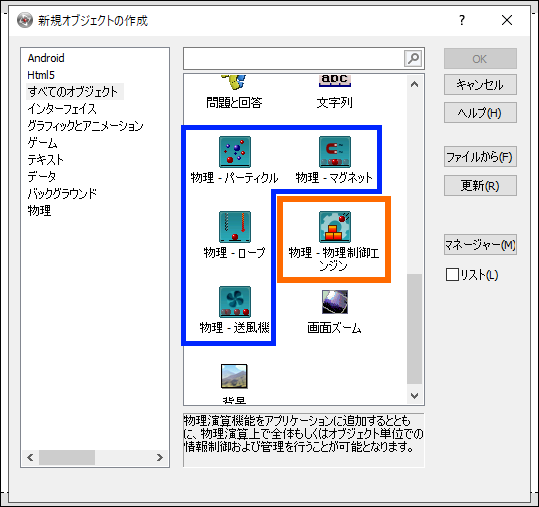
[アクティブ]などのオブジェクトには、「物理動作」という動作方法があります。
この動作方法を選択することで、オブジェクトに物理機能を設定できるようになります。
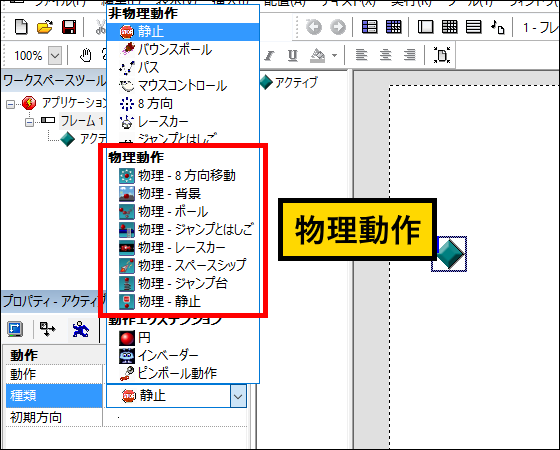
また、物理機能を適用するオブジェクトには、「ホットスポット」を追加する必要があります。
「ピクチャエディタ」にある[ホットスポットを表示]を選択した後、
赤枠内にあるボタンをクリックすると、画像にホットスポットが設定されます。
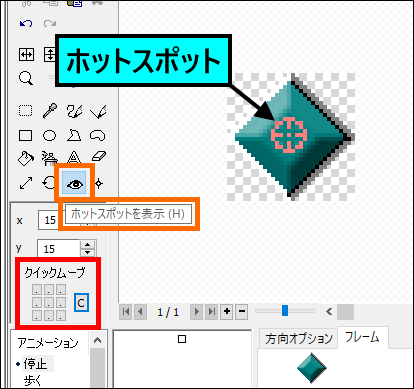
オブジェクトに物理機能を設定した後、
[物理制御エンジン]のプロパティで「重力の強さ」などを設定すれば、物理機能の設定は完了です。
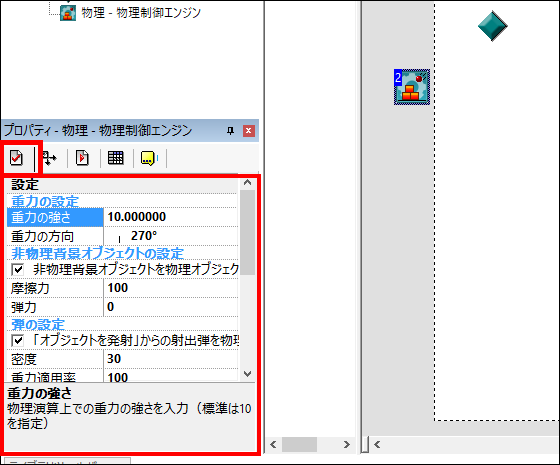
ただし、地面や他のオブジェクトと接触するためには、
[イベントエディタ]で「イベント」を設定する必要があります。

次回
今回は、「オブジェクト」の解説をしました。
この記事で紹介したオブジェクト以外にも、
ゲーム作成に便利なオブジェクトが用意されているので、ぜひ使用してみてください。
次回は、[イベントエディタ]の解説をしていきます。